
iPhone Wi-Fi araması, telefon aramaları yapmak ve almak için hücresel bir ağ kullanmak yerine herhangi bir kablosuz İnternet bağlantısını kullanır.
iPhone’da Wi-Fi araması yapmak için operatörünüzün bu özelliği desteklemesi gerekir. Operatörünüzün Wi-Fi aramasını destekleyip desteklemediğini görmek için Apple’ın buradaki sayfasına bakabilirsiniz.
Bu sayfada yer alan Türkiye bölümünde Türk Telekom, Turkcell ve Vodafon’un Wi-Fi aramasını desteklediği görülmektedir.
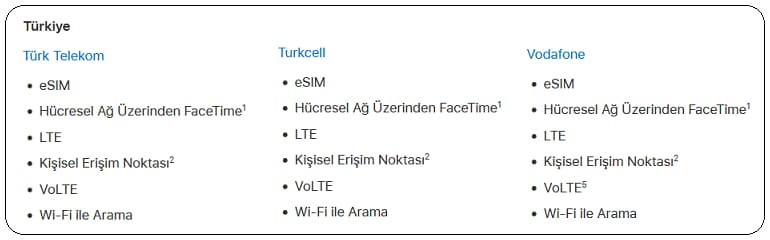
iPhone Wi-Fi Araması Nasıl Açılır?
Eğer varsa iPhone’unuzda Ayarlar > Genel > Yazılım Güncelleme bölümüne giderek en güncel IOS sürümünü yükleyin.
Wi-Fi aramasının operatörünüz tarafından desteklendiğini onayladıktan sonra:
- Ayarlar > Telefon > Wi-Fi Araması’nı açın.
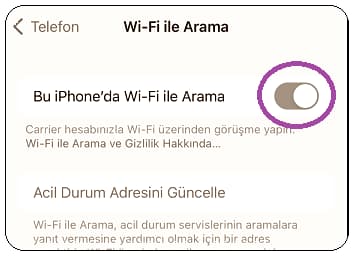
iPhone Wi-Fi Araması Nasıl Yapılır?
Eğer Wi-Fi arama özelliğini aktifleştirdiyseniz iPhone’da WiFi aramasını kullanabilmek için başka bir şey yapmanıza gerek yok.
Bunu iPhone’unuzun durum çubuğunda görebilirsiniz. Wi-Fi, operatör adınızdan sonra görünecektir.
WiFi aramaları normal aramalar gibidir; telefonunuzun yerleşik tuş takımını veya mesajlaşma uygulamasını kullanabilirsiniz.. Telefon numaranız aynı kalır ve arayan kimliğiniz cep telefonu hesabına bağlı bilgileri gösterir. Bir arama sırasında Wi-Fi bağlantısını kaybederseniz, aramayı kaybetmemeniz için iPhone otomatik olarak tekrar hücresel sinyale geçer.
Wi-Fi Aramasını kullanmanın hiçbir ücreti yoktur.
Herhangi bir nedenle Wi-Fi Araması ile ilgili herhangi bir sorun yaşarsanız, sorunu gidermek için aşağıdaki adımları deneyebilirsiniz.

iPhone Wi-Fi Araması Yapamıyorum!
Wi-Fi arama teknolojisinin tabii ki mükemmel şekilde çalışmadığı zamanlarda olabiliyor WiFi araması yapamıyorsanız aşağıda yöntemleri deneyerek sorunu çözebilirsiniz.
iPhone’u yeniden başlatın
Bazen, sorunu çözmek için tek yapmanız gereken telefonunuzu yeniden başlatmaktır. Güç düğmesini basılı tutun, ardından iPhone’unuzu kapatmak için kırmızı güç simgesini soldan sağa kaydırın. Face ID özellikli bir iPhone’unuz varsa, yan düğmeyi ve ses düğmelerinden herhangi birini basılı tutun, ardından güç simgesini ekranda kaydırın.
SIM kartı çıkarın ve yeniden takın
iPhone’unuzu yeniden başlatmaya benzer şekilde, sorunu çözmek için tek yapmanız gereken SIM kartınızı yeniden başlatmak olabilir. SIM kart tepsisinin iPhone’unuzda nerede olduğunu öğrenmek için diğer makalemize göz atın. Bulduğunuzda, SIM kartı çıkarmak için bir SIM kart çıkarma aleti veya düzleştirilmiş bir ataş kullanın. SIM kartınızı yeniden yerleştirmek için tepsiyi geri itin.
WiFi’ye bağlanılamıyor
Bağlı değilseniz iPhone Wi-Fi aramasını kullanamazsınız. Sorun giderme adımlarını gözden geçirerek devre dışı kalan bir Wi-Fi bağlantısını düzeltin veya bir iPhone Wi-Fi’ye bağlanamadığında sorun giderin.
WiFi ile arama devre dışı bırakıldı
Ayarlar uygulamasında Wi-Fi ile Arama değiştirme anahtarı devre dışı bırakılmış olabilir. Öyleyse, ağ ayarlarını sıfırlayın (Ayarlar > Genel > Sıfırla > Ağ Ayarlarını Sıfırla), Uçak Modu’nu ve ardından Wi-Fi’yi açın.
WiFi aramaları kesiliyor
Kablosuz ağın ve zayıf hücresel sinyalin olduğu bir bölgedeyseniz bazen iPhone Wi-Fi araması başarısız olur. Telefon Wi-Fi yerine hücresel ağa bağlanıyorsa, telefonun hücresel ağa bağlanmasını önlemek için Uçak Modu’nu açın. Ardından, Wi-Fi’ye bağlanın.
WiFi aramada hata mesajı alıyorum
Telefon operatörünüzle iletişime geçmenizi söyleyen bir hata mesajı varsa iki dakika bekleyin ve özelliği tekrar açın. Bu işe yaramazsa, iPhone’u yeniden başlatın. Bu işe yaramazsa, telefon operatörünüze başvurun.
- iPhone Diğer Sistem Verileri Nasıl Silinir?
- iPhone Ebeveyn Denetimi Nasıl Kaldırılır?
- Koyu Arka Plan Sevenler için En Güzel 18 iPhone Siyah Duvar Kağıdı
iPhone Wi-Fi Araması Hakkında Sık Sorulan Sorular
Bir WiFi araması ne kadar veri kullanır?
WiFi aramasının veri kullanım miktarı değişkenlik göstermektedir. Ancak arama için dakikada yaklaşık 1 MB veri ve görüntülü arama için dakikada 6-8 MB veri harcanmaktadır.
Tüm telefonlar WiFi aramayı destekliyor mu?
Hayır. WiFi aramaları yapabilmek için telefonda bu özelliğin yerleşik olarak bulunması gerekir.
Telefonum WiFi aramasını desteklemiyorsa ne yapabilirim?
Telefonunuz veya operatörünüz WiFi aramasını desteklemiyorsa, üçüncü taraf uygulamaları aracılığıyla WiFi üzerinden arama yapabilir ve mesaj gönderebilirsiniz. En yaygın olanları Skype, Google Hangout, WhatsApp, Facebook Messenger ve Viber’dir.
WiFi araması için bağlantımın ne kadar hızlı olması gerekiyor?
Ne kadar çok bant genişliğiniz varsa, bağlantınız o kadar iyi olacaktır. Arama yapmak için minimum 1 Mbps yeterli olmalıdır. raporlar gördük .